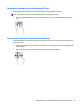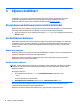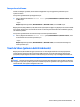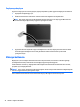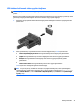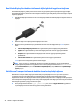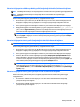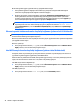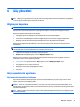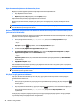User's Guide - Windows 10
Dual-Mode DisplayPort kablosu kullanarak dijital görüntü aygıtlarını bağlama
Dual-Mode DisplayPort, yüksek performanslı monitör veya projektör gibi bir dijital görüntü aygıtını bağlar.
Dual-Mode DisplayPort, VGA harici monitör bağlantı noktasına göre daha yüksek performans sağlar ve dijital
bağlantıyı iyileştirir.
1. Dual-Mode DisplayPort kablosunun bir ucunu bilgisayardaki Dual-Mode DisplayPort bağlantı noktasına
bağlayın.
2. Kablonun diğer ucunu dijital görüntü bağdaştırıcısına takın.
3. Bilgisayar ekranı görüntüsünü şu 4 görüntüleme durumu arasında değiştirmek için fn+f4 tuşlarına
basın.
●
Yalnızca kişisel bilgisayar ekranı: Ekran görüntüsünü yalnızca bilgisayarda görüntüleme.
●
Çoğalt: Ekran görüntüsünü aynı anda hem bilgisayarda hem de harici aygıtta görüntüleme.
●
Genişlet: Ekran görüntüsünü hem bilgisayar hem de harici aygıta genişletilmiş şekilde
görüntüleme.
●
Yalnızca ikinci ekran: Ekran görüntüsünü yalnızca harici aygıtta görüntüleme.
fn+f4 tuşlarına her bastığınızda görüntü durumu deği
şir.
NOT: En iyi sonuçlar için, özellikle de "Genişlet" seçeneğini belirlediyseniz, ekran çözünürlüğünü
aşağıda gösterilen şekilde harici aygıtınkine artırın. Görev çubuğu arama kutusuna denetim masası
yazın, Denetim Masası'nı, sonra da Görünüm ve Kişiselleştirme'yi seçin. Ekran altında Çözünürlüğü
ayarla'yı seçin.
MultiStream Transport kullanarak kablolu ekranları keşfedip bağlama
MultiStream Transport (MST), bilgisayarınızdaki VGA'ya veya DisplayPort'lara ve ayrıca hub veya harici
yerleştirme istasyonu üzerindeki VGA'ya ya da DisplayPort'lara birden fazla kablolu görüntü aygıtı
bağlamanıza olanak tanır. Bilgisayarınızda bulunan grafik denetleyicisi türüne ve bilgisayarınızda yerleşik bir
hub bulunup bulunmadığında bağlı olarak farklı yollarla bağlayabilirsiniz. Bilgisayarınızda hangi donanımların
bulunduğunu öğrenmek için Aygıt Yöneticisine gidin.
▲
Görev çubuğu arama kutusuna aygıt yöneticisi yazın, sonra da Aygıt Yöneticisi uygulamasını
seçin. Bilgisayarınıza takılı olan tüm aygıtların listesi görüntülenir.
34 Bölüm 5 Eğlence özellikleri